Il Samsung Galaxy S Non Si Accende
Dire che gli smartphone sono dispositivi di comunicazione indicati sarebbe l’ eufemismo dell'anno.
 100% sicuro e la privacy degli utenti garantita
100% sicuro e la privacy degli utenti garantita01/08/2023 • Archiviato in: Riparazione del Sistema • Soluzioni comprovate
Dire che gli smartphone sono comodi dispositivi di comunicazione sarebbe la sottostima dell'anno, questo perché non solo consentono agli utenti di effettuare telefonate, inviare messaggi di testo ed email, ma anche di aggiornare i social media. Così, se il tuo Samsung Galaxy S3 si rifiuta improvvisamente di accendersi senza motivo apparente, i risultati possono essere molto devastanti.
Se il dispositivo si rifiuta di accendersi, la prima preoccupazione è quella di salvare immediatamente i dati, soprattutto se non si dispone di un backup recente. In questo post vediamo come salvare i dati del tuo Samsung Galaxy S3 anche se il dispositivo non si accende più.
- Parte 1: Motivi comuni per cui il Galaxy S3 non si accende
- Parte 2: Salvare i dati presenti sul Samsung
- Parte 3: Come riparare un Samsung Galaxy S3 che non si accende
- Parte 4: Suggerimenti per proteggere il Galaxy S3
Parte 1: Motivi comuni per cui il Galaxy S3 non si accende
Prima di cercare di “riparare” il Samsung Galaxy S3, è importante capire alcuni dei motivi per cui il dispositivo si rifiuterebbe di accendersi.
I motivi sono tanti e i più comuni sono:
- La batteria del dispositivo potrebbe essere scarica, quindi prima di andare in panico collega il dispositivo ad un caricabatterie e vedi se si accende.
- A volte gli utenti segnalano questo problema su un dispositivo completamente carico. In questo caso, la batteria stessa potrebbe essere difettosa. Per controllare, è sufficiente sostituire la batteria. Acquistane una nuova o prendila in prestito da un amico.
- Anche il pulsante di accensione potrebbe avere un problema. Fallo controllare da un professionista per escludere il caso.
Per saperne di più: Sei bloccato fuori dal tuo Samsung Galaxy S3? Scopri come sbloccare facilmente il Samsung Galaxy S3.
Parte 2: Salvare i dati presenti sul Samsung
Se la batteria è completamente carica e il pulsante di accensione non è rotto, è necessario ricorrere ad altre misure per risolvere il problema. Discuteremo le possibili soluzioni più avanti in questo post, ma abbiamo ritenuto importante sottolineare che è necessario salvare prima i dati presenti sul dispositivo.
Salvando i dati, dopo che il Galaxy S3 è stato riparato, è possibile riprendere semplicemente da dove si è lasciato. Sicuramente ti stai chiedendo come è possibile recuperare i dati dal dispositivo quando questo non si accende nemmeno. La risposta è utilizzando dr.fone - Recupero Dati (Android). Questo software è stato progettato per risolvere tutti i problemi relativi ad Android. Alcune delle sue funzionalità includono:

dr.fone - Recupero Dati (Android)
Il primo software di recupero dati al mondo per dispositivi Android rotti.
- Il più alto tasso di recupero nel settore.
- Recupera foto, video, contatti, messaggi, cronologia delle chiamate e altro ancora.
- Compatibile con i dispositivi Samsung Galaxy.
Come utilizzare dr.fone - Recupero Dati (Android) per salvare i dati Samsung?
Vuoi recuperare tutti i dati dal dispositivo prima di risolvere il problema principale? Ecco una guida passo dopo passo.
Passo 1: Scarica e installa dr.fone sul computer. Avvia il programma e collega il Samsung al computer e clicca su "Recupera". Scegli il tipo di dati che desideri recuperare. Se desideri recuperare tutto sul dispositivo è sufficiente scegliere "Seleziona tutto", poi clicca su "Avvia".
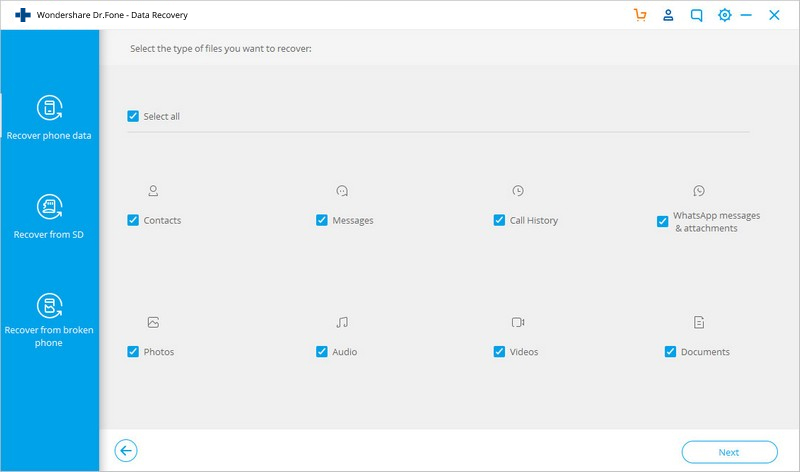
Passo 2: Successivamente, è necessario indicare su dr.fone cosa non va con il dispositivo. Per questo particolare problema seleziona "Touch non funziona o il telefono non si accende".
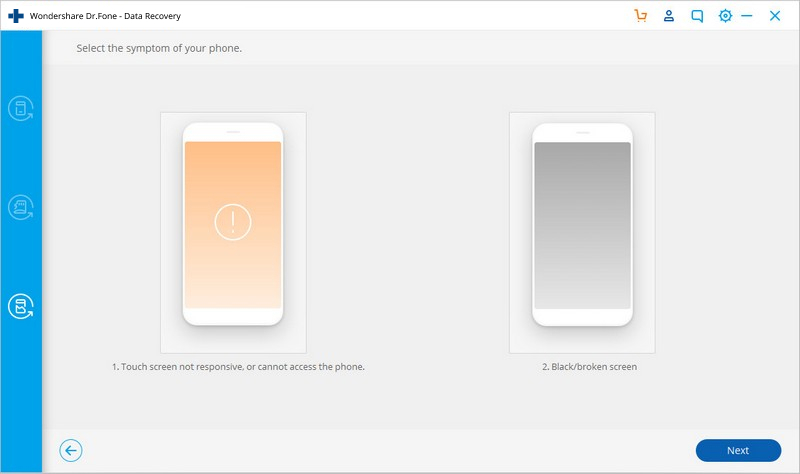
Passo 3: Seleziona il nome del dispositivo e il modello del telefono. In questo caso Samsung Galaxy S3. Clicca su "Avanti" per continuare.
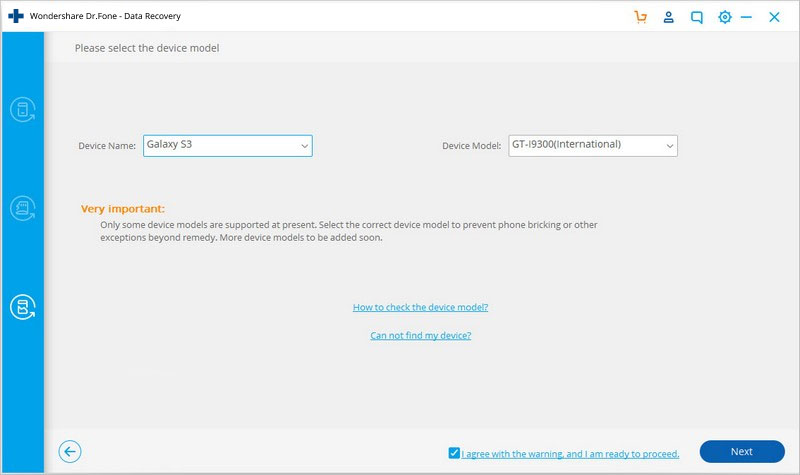
Passo 4: Segui le istruzioni sullo schermo nella finestra successiva per consentire al dispositivo di entrare in "Modalità di download". Se le cose procedono normalmente, clicca su “Avvia” per continuare.
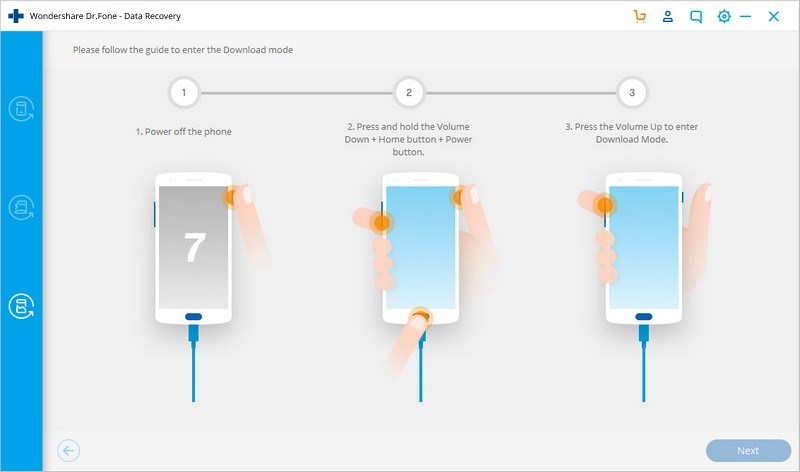
Passo 5: Da qui, collega il Galaxy S3 al computer utilizzando un cavo USB e dr.fone avvierà immediatamente un'analisi del dispositivo.
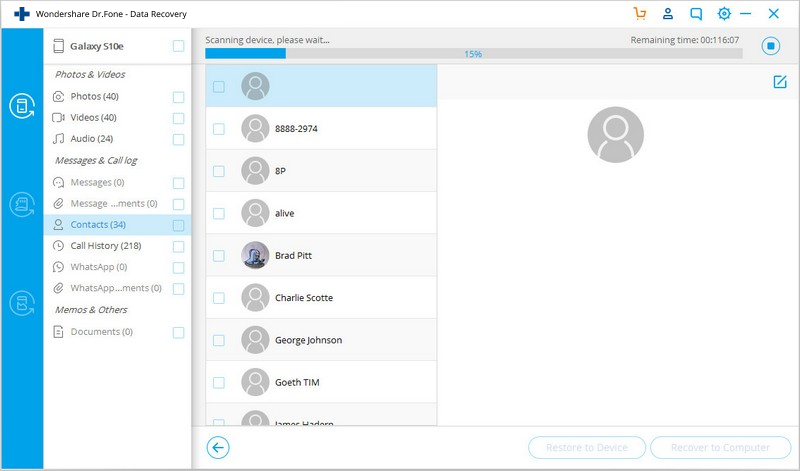
Passo 6: Dopo il processo di analisi e scansione, tutti i file sul dispositivo verranno visualizzati nella finestra successiva. Scegli i file che desideri salvare e clicca su "Recupera".
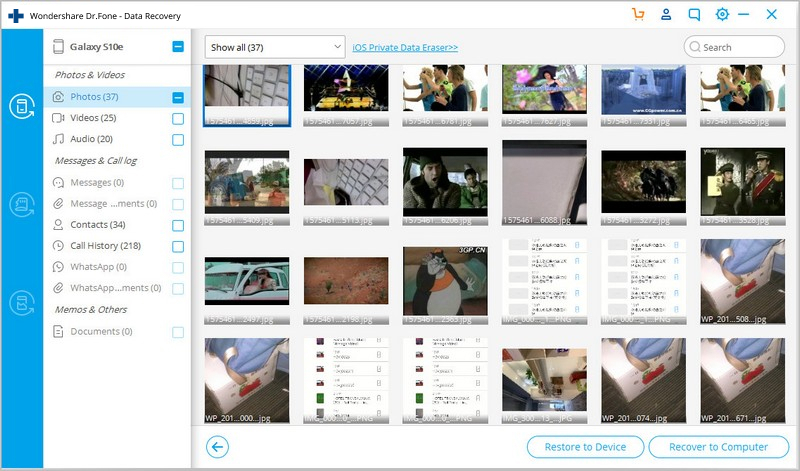
In questo modo è facile recuperare tutti i dati dal dispositivo anche se questo non si accende. Ora passiamo alla soluzione del problema principale.
Parte 3: Come riparare un Samsung Galaxy S3 che non si accende
Va detto che il problema è abbastanza comune, ma non esiste un'unica soluzione al problema. Anche gli ingegneri di Samsung hanno dovuto eseguire alcune procedure di risoluzione dei problemi solo per capire cosa succede così di frequente.
Ci sono tuttavia una serie di procedure di risoluzione dei problemi che puoi provare da solo. Provaci, potresti risolvere il problema al primo tentativo. Ecco cosa puoi fare:
Passo 1: Premi ripetutamente il pulsante di accensione. Questo è un modo semplice per determinare se c'è effettivamente un problema con il dispositivo.
Passo 2: Se il dispositivo non si accende indipendentemente da quante volte si preme il pulsante di accensione, rimuovi la batteria e tieni premuto il pulsante di accensione per scaricare l'energia elettrica immagazzinata nei componenti del telefono. Riposiziona la batteria nel dispositivo e prova di nuovo ad accenderlo.
Passo 3: Se il telefono rimane spento, prova ad avviarlo in modalità provvisoria per escludere la possibilità che un'applicazione impedisca al telefono di avviarsi. Per avviare il telefono in modalità provvisoria, attieniti alla seguente procedura:
Tieni premuto il pulsante di accensione fino a quando visualizzi la schermata di Samsung Galaxy S3. Rilascia il pulsante di accensione e tieni premuto il tasto Volume Giù.
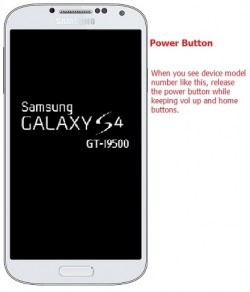
Il dispositivo si riavvierà e vedrai scritto modalità provvisoria nell'angolo inferiore sinistro dello schermo.
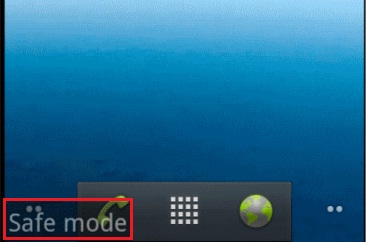
Passo 4: Se non riesci ad avviare il dispositivo in modalità provvisoria, avvia in modalità di ripristino e pulisci la partizione della cache. Questa è l'ultima risorsa e non c'è garanzia che il problema si risolverà, ma ecco come fare.
Tieni premuti i pulsanti volume su, home e accensione.
Rilascia il pulsante di accensione non appena senti il telefono vibrare, ma tieni premuti gli altri due fino a quando non appare la schermata di ripristino del sistema Android.
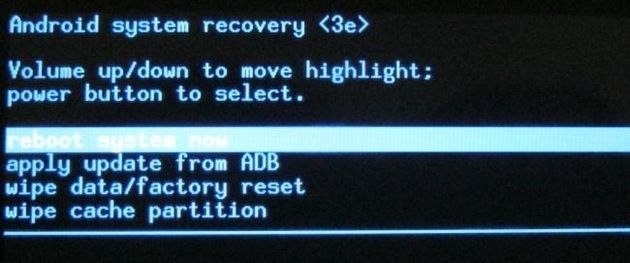
Usa il pulsante volume giù e seleziona "cancella la partizione della cache" e premi il pulsante di Accensione per selezionarlo. Il dispositivo si avvierà automaticamente.
Passo 5: Se niente di questo funziona, potrebbe esserci un problema con la batteria. Se provi a sostituire la batteria ma il problema persiste, rivolgiti ad un tecnico. Egli sarà in grado di determinare se il problema è il pulsante di accensione e come risolverlo.
Parte 4: Suggerimenti per proteggere il Galaxy S3
Se riesci a risolvere il problema, sicuramente vorrai evitare una situazione simile in futuro. Per questo motivo abbiamo delineato alcuni metodi per proteggere il dispositivo da problemi futuri.
- Assicurati che le applicazioni scaricate non siano corrotte. Alcune applicazioni possono impedire al dispositivo di riavviarsi normalmente.
- Proteggi il dispositivo con una custodia protettiva per evitare danni al pulsante di accensione in caso di caduta.
- Tieni il dispositivo fuori dalla portata dei bambini che potrebbero colpire e danneggiare il dispositivo senza che l'utente ne sia a conoscenza.
- Disinstalla qualsiasi applicazione di terze parti che potrebbe causare problemi.
- Svuota regolarmente la cache di sistema sul dispositivo. In questo modo puoi magicamente migliorare le prestazioni del dispositivo ed evitare problemi futuri.
- Controlla di tanto in tanto il dispositivo per assicurarti che funzioni correttamente.
Una delle procedure di risoluzione dei problemi, in particolare descritta nella Parte 3, dovrebbe risolvere il problema una volta stabilito che non si tratta di un problema hardware. dr.fone per Android conserver?i i dati al sicuro fino a quando non vorrai utilizzare di nuovo il dispositivo.
Potrebbe Piacerti Anche
Samsung
- 1. Dati Recuperare Samsung
- 1.1 Recuperare Messaggi Samsung
- 1.3 Recuperare Foto Samsung
- 1.4 Recuperare Contatti Samsung
- 1.5 Recuperare Messaggi su Samsung Galaxy
- 1.6 Recuperare Sms su Galaxy S6
- 1.7 Recuperare SMS su Samsung Galaxy/Note
- 1.8 Recuperare Foto su Galaxy S5
- 1.9 Recuperare da Telefono Samsung Rotto
- 1.10 Recuperare da Telefono Samsung
- 1.11 Recuperare da Tablet Samsung
- 1.12 Recuperare Data Galaxy
- 1.13 Recuperare Password Samsung
- 1.14 Modalità di Recupero Samsung
- 1.15 Recuperare Foto Galaxy
- 1.16 Recuperare Data da Dispositivi Samsung
- 1.17 Recuperare SD Card Samsung
- 1.19 Recuperare Memoria Interna su Samsung
- 2 Problemi Samsung
- 2.1 Il Samsung Non si Accende
- 2.2 Il Samsung Si Riavvia di Continuo
- 2.3 Schermo Nero Samsung
- 2.4 Lo Schermo Samsung non Funziona
- 2.5 Il Tablet Samsung Non Si Accende
- 2.6 Samsung Congelato
- 2.7 Morte Improvvisa Samsung
- 3 Samsung Kies
- 3.1 Samsung PC Kies
- 3.2 Download Samsung Kies
- 3.3 Samsung Kies per Mac
- 3.4 Samsung Kies Mini
- 3.5 Driver Samsung Kies
- 3.6 Samsung Kies su PC
- 4 Gestione Samsung
- 4.1 Aggiornamento Android 6.0 per Samsung
- 4.2 Reset Password Samsung
- 4.3 Samsung Player MP3
- 4.4 Samsung Player Musicale
- 4.5 Flash Player per Samsung
- 4.6 Samsung Gear Fit Manager
- 4.7 Gestire la Condivisione Samsung PC
- 4.8 Backup Automatico Samsung
- 4.9 Link Alternative Samsung
- 4.10 Gestire i Meccanismi Samsung
- 4.11 Reset Codice Samsung
- 4.12 Video Chiamate Samsung
- 4.13 App Video Samsung
- 4.14 Gestire la Batteria Samsung
- 4.15 Task Manager Samsung
- 4.16 Gestire la Connessione Samsung
- 4.17 Download Software Samsung Android
- 4.18 Samsung VS iPhone





Nicola Massimo
staff Editor